Bạn đã biết cách lưu và chia sẻ Animoji trên iPhone của mình chưa?. Và Trong bài này, thì mình sẽ chỉ cách cho bạn về việc chuyển đổi Animoji sang GIF trên iPhone của bạn dễ dàng nhất, cũng như giúp bạn có thể chia sẽ các hình Gif vui nhộn này lên Facebook, Instagram hoặc Zalo…Mà để dùng Animoji thì bạn cần có iPhone X vì nó có Camera Truedepth cũng như có Face iD thì mới có thể dùng được.
Ứng dụng Workflow của Apple cho phép bạn nhanh chóng chuyển đổi Animoji thành GIF trên thiết bị iOS của bạn. Bên cạnh đó, ứng dụng này hoạt động như một công cụ tự động hóa thông minh cho phép bạn kéo và thả bất kỳ kết hợp các hành động nào để tạo các luồng công việc tiện dụng cho iPhone, iPad và Apple Watch. Nói đủ; hãy nhảy qua để biến đổi một trong những con robot của bạn, ass hoặc hình ảnh chó thành một GIF vui nhộn!
Hướng dẫn chuyển Animoji sang GIF trên iPhone và iPad
Trước tiên thì bạn cần phải tạo hoặc có Animoji trên điện thoại của mình. Nếu chưa biết thì hãy xem hướng dẫn đầy đủ này để tạo và chia sẻ Animoji trên iPhone X [Xem chi tiết tại đây]. Ngay cả khi bạn không có iPhone X, bạn có thể lưu và chia sẻ các hình ảnh động trên điện thoại của mình cũng được.
Bước 1. Trước tiên, bạn cần tải Workflow về điện thoại. Đây là một ứng dụng miễn phí (tương thích với iOS 9 trở lên).

Hình ảnh: Hãy bấm vào Get để tải ứng dụng
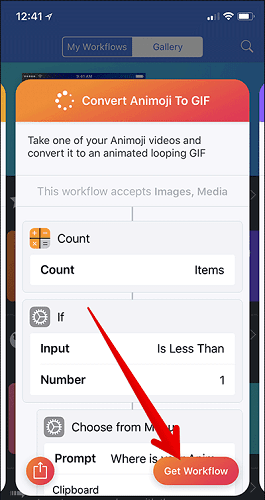
Bước 2. Tiếp theo, mở ứng dụng, chạm vào tab Thư viện (Gallery) ở giữa trên cùng.
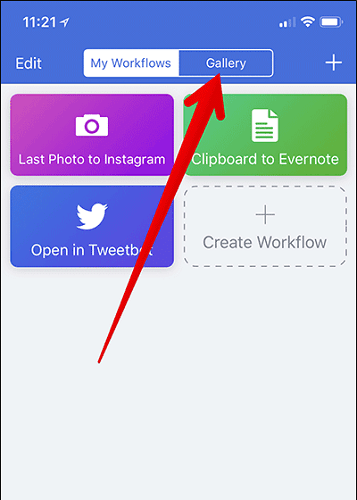
Hình ảnh: Sau đó là bấm vào Gallery
Bước 3. Tiếp theo, trong phần iPhone X, vuốt sang phải và chọn Chuyển đổi Animoji sang GIF (Convert Animoji to GIF)
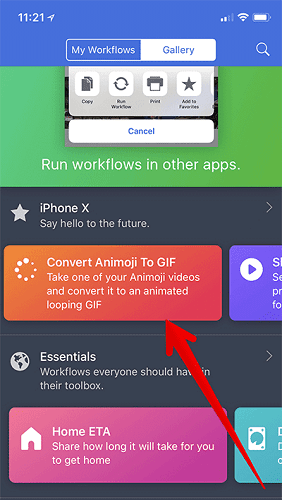
Hình ảnh: Tiếp theo là bấm vào Convert Animoji to GIF
Bước 4. Chạm vào phần bắt đầu tạo Get Workflow.
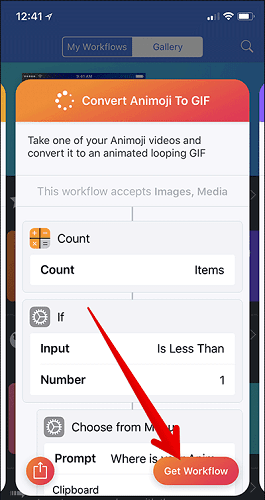
Hình ảnh: Hãy bấm chọn vào Get Workflow.
Bước # 5. Bây giờ, bấm vào Open để xem lại.
Bước # 6. Tiếp theo, nhấn vào nút xem ở trên cùng.
Bước # 7. Tiếp theo, chạm vào Saved to Photos để lưu hình ảnh
Bước # 8. Và sau đó, bạn cần phải chọn Animoji bạn chia sẽ.

Hình ảnh: Bấm vào hình gif
Bước # 9. Sau đó nó sẽ cuyển Animoji thành GIF. Bây giờ, bấm vào nút Chia sẻ ở góc trên cùng bên trái.
Sau đó, bạn có tùy chọn để chia sẻ GIF với bạn bè qua Facebook, iMessage, email, …Hoặc là lưu nó vào thư viện Ảnh thì hãy Nhấn vào Save Image.

Hình ảnh: Bạn có thể dùng để chia sẽ
Và từ bây giờ thì Bạn có thể sử dụng mẹo đơn giản này để biến đổi bất kỳ Animoji yêu thích nào của bạn thành một GIF vui nhộn.
Kết Luận
Vì vậy, đó là cách bạn có thể thay đổi Animoji thành GIF một cách dễ dàng! Và nếu như bạn đã làm theo nhưng lại không chuyển đổi được hình Animoji sang GIF thì hãy để lại bình luận để được hướng dẫn nha.
